PS签名设计教程
完成图
素材
1.第一步创建一白色的文档,将这2张人物相片用拖动工具拉进文档中,按SHIFT+CTRL+U去色,按CTRL+T调整大小变换方向。
2.再将下方的素材图拉进去
将它放到背景图层上方,混合模式为明度。之后加上一蒙板,在蒙板上擦去2张人物相片
3.一样拉进下方的天空素材图
将它放到顶部,模式变亮,加...
完成图
.jpg)
素材
.jpg)
1.第一步创建一白色的文档,将这2张人物相片用拖动工具拉进文档中,按SHIFT+CTRL+U去色,按CTRL+T调整大小变换方向。
.jpg)
2.再将下方的素材图拉进去
.jpg)
将它放到背景图层上方,混合模式为明度。之后加上一蒙板,在蒙板上擦去2张人物相片
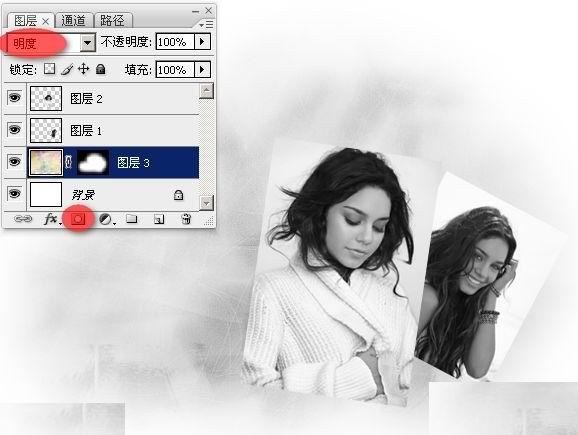
3.一样拉进下方的天空素材图

将它放到顶部,模式变亮,加上蒙板,擦去肖像相片

4.粉红光点素材图
.jpg)
拉进上面素材,模式变亮,加上蒙板,用黑色画笔在蒙板上擦出人物
.jpg)
5.最终一幅素材图,一样的做法
.jpg)
模式为滤色

6.回到选中图层一,模式改成点光,降低不透明度15%
.jpg)
创建一图层,用大小为1px,硬度100%的黑色画笔勾出一相片边框。不透明度为30%
完成效果,完毕
.jpg)